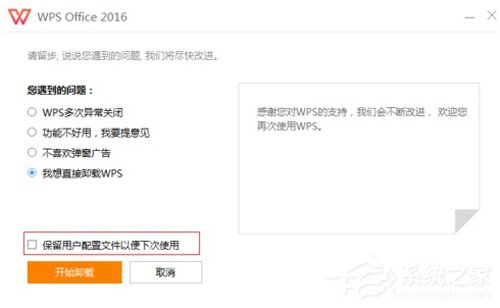Office2003怎么打开WPS文件?Office打开WPS文件格式的方法
发布时间:2025-10-19 16:51:56 本站作者 【 字体:大 中 小 】 浏览:3 次
众所周知,Office和WPS是各方面都完全不同的两大办公软件,使用Office的人很多,使用WPS的人也很多,这就导致了有时候使用Office的用户收到了使用WPS的用户发过来的文档,这时候,我们就产生疑问了:Office可以打开WPS文件吗?答案当然是可以。下面,我们就一起往下看看Office200打开WPS文件的方法。
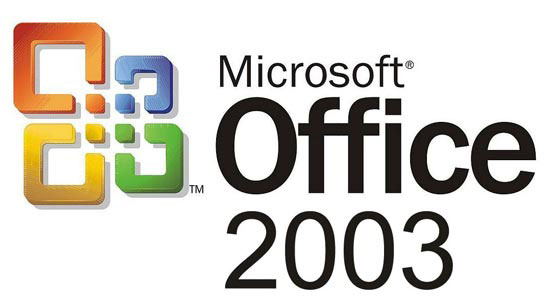
方法步骤
其实,WPS的文档和Office2003的文档格式是一样,只不过如果你收到的文件后缀名是.wps或者.et文件的话,用Office2003打开的话,得在WPS文件上点右键---打开方式选择Office2003。
另外一个简单的办法就是,你用WPS编辑的文件直接保存成Office2003的文档格式就可以,就是WPS文字文档保存成.DOC或者WPS表格文档保存成.xls,这样就可以直接用微软的Office打开对应的文档了。
如果想以后都直接将WPS文件默认保存为Office文件格式的话,可以在开始----WPS个人版(或专业版,视情况而定)-----WPS Office工具----配置工具----高级---文档关联,选择是否默认保存为Office2003文档格式。

Office2003序列号有哪些?Microsoft Office 2003安装及激活教程
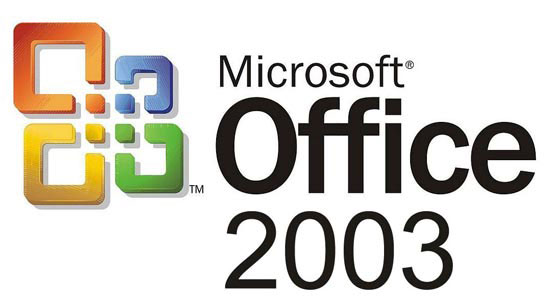

Office2003怎么打开WPS文件?Office打开WPS文件格式的方法
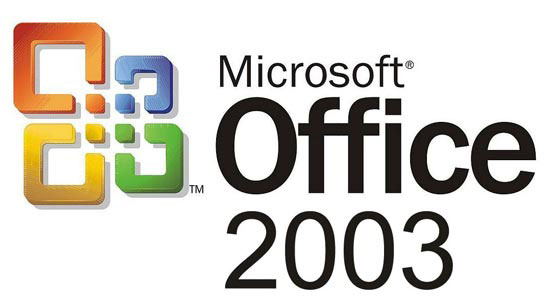

Office 365激活失败?Office365激活失败解决方法分享
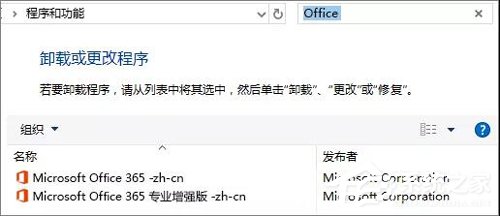

Office2007更新后无法使用解决方法分享
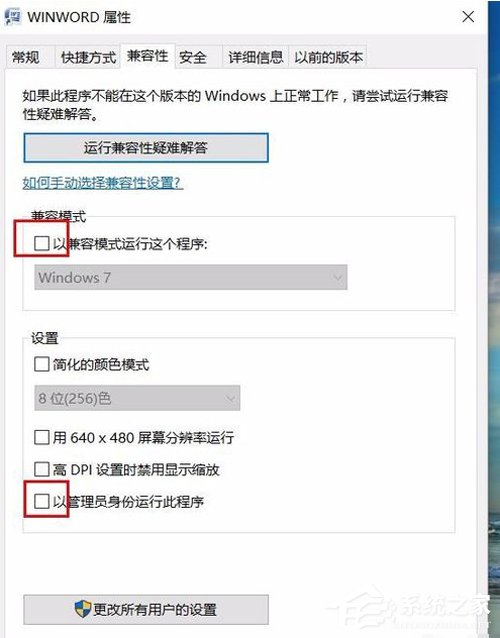
Office2003序列号有哪些?Microsoft Office 2003安装及激活教程
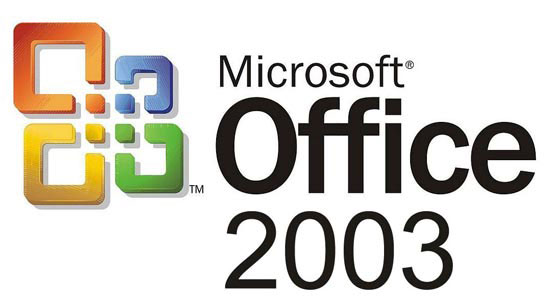
Office2003怎么打开WPS文件?Office打开WPS文件格式的方法
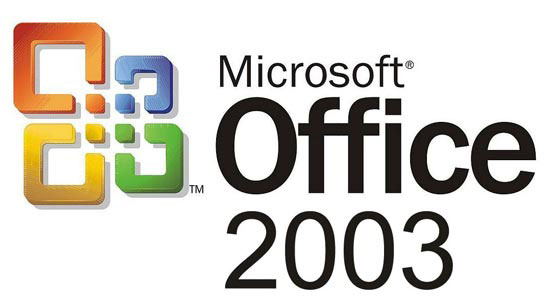
Office 365激活失败?Office365激活失败解决方法分享
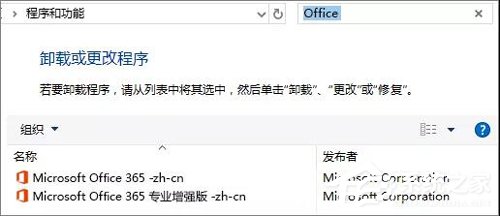
Office2007更新后无法使用解决方法分享
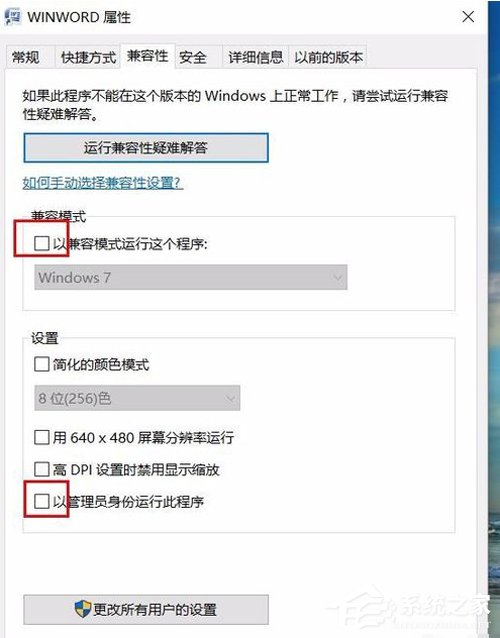
Office365不能在线激活?解决方法分享
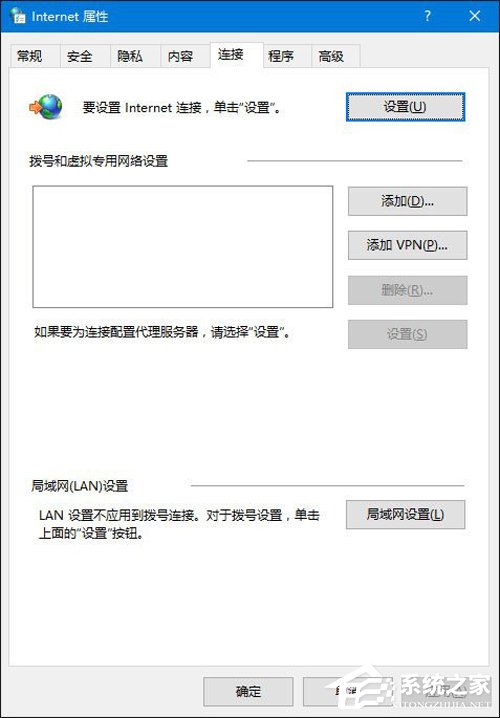
Win10 Office图标空白怎么办?一招修复Office2016异常图标
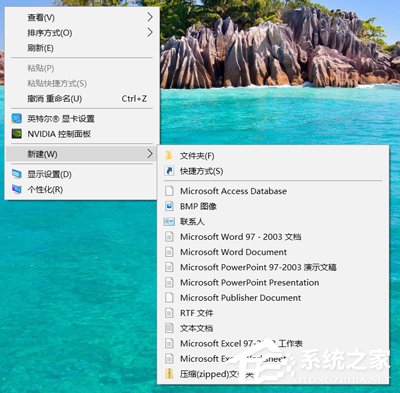
预装Office2016图标变白?图标变白解决方法分享
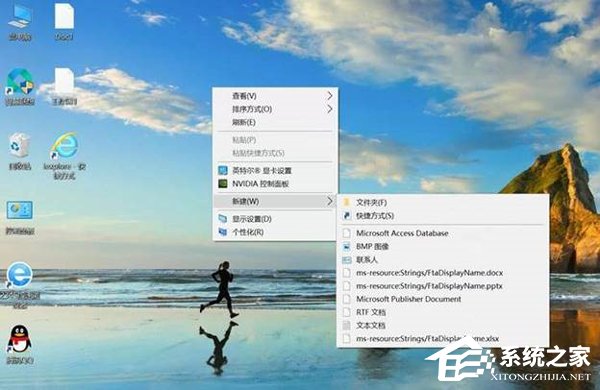
Win7 Office2016图标变白怎么办?简单3步解决
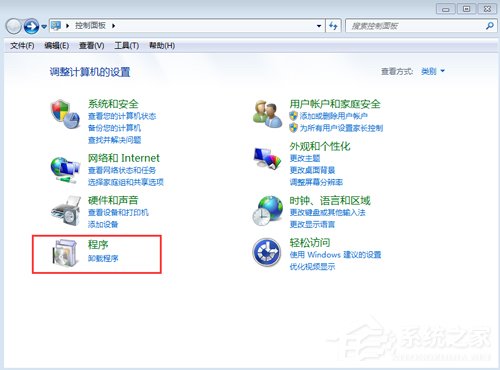
Win10 Word2016图标不正常显示?Office2016图标不正常显示解决方法
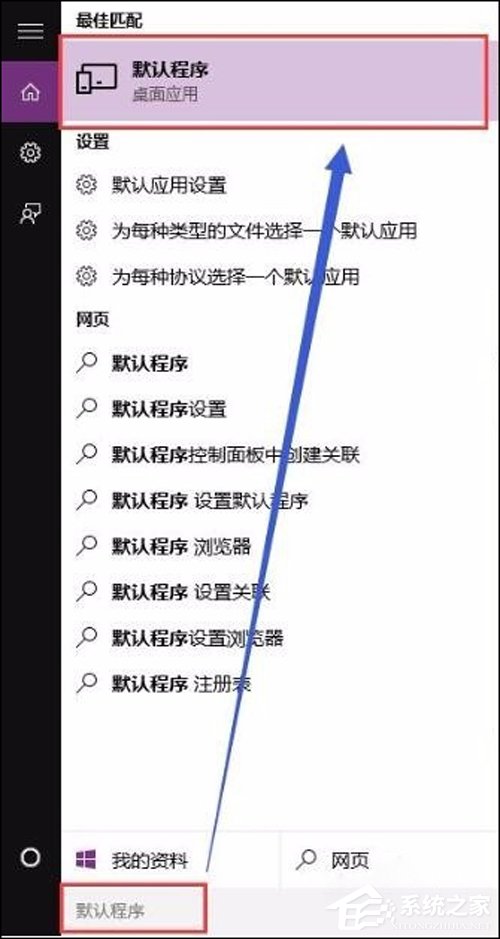
Win7 Word2016文件图标变白?Win7 Office2016图标异常修复方法分享